win10系统光驱不读盘 Win10系统光驱读盘出错怎么解决
更新时间:2024-08-18 11:46:44作者:jiang
Win10系统光驱不读盘或者读盘出错是一个比较常见的问题,可能是由于驱动程序问题、硬件故障或者操作系统错误所导致,遇到这种情况,我们可以尝试通过多种方法来解决,比如更新驱动程序、检查硬件连接或者重启系统等。下面将详细介绍如何解决Win10系统光驱读盘问题。
步骤如下:
1.Win10系统光驱不能读盘怎么办,我们直接按下键盘的【win+R】调出运行下。如图。
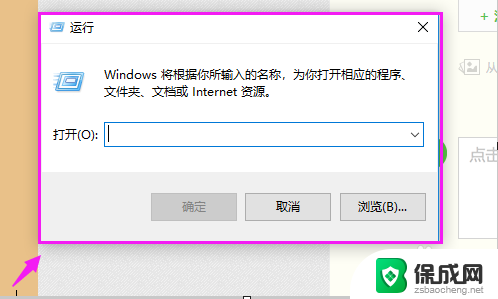
2.接着小编运行的打开里输入【Services.msc】,点【确定】下,如图。
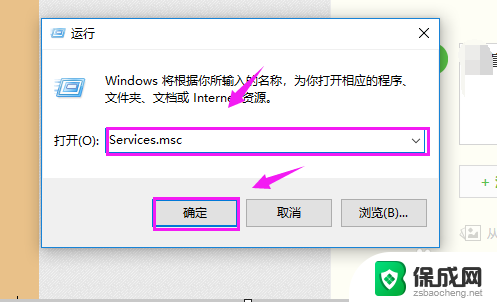
3.接着我们就找到【Shell Hardware Detection】,双击下它。如图。
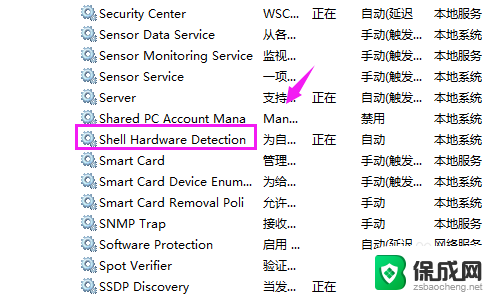
4.接着我们【启动类型】设置为【禁用】,如图。
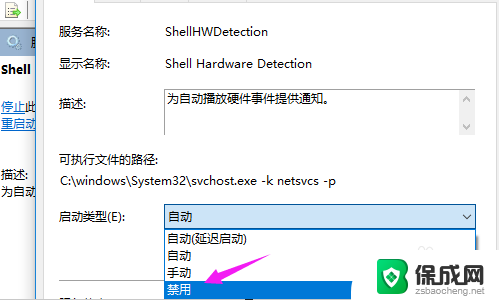
5.接着我们服务状态,点下【停止】后点【确定】,如图。
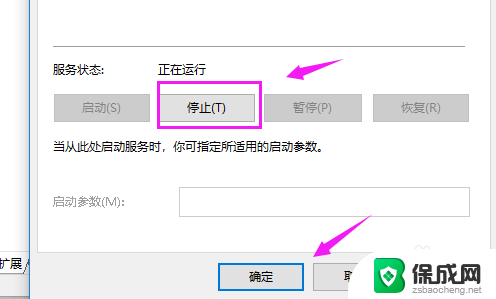
6.最后我们点win10图标,选择【电源/重启】就解决问题了。如图。
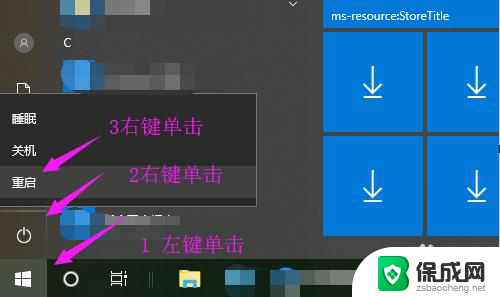
以上就是win10系统光驱无法读取光盘的全部内容,如果遇到这种情况,你可以按照以上步骤解决问题,方法简单快速。
win10系统光驱不读盘 Win10系统光驱读盘出错怎么解决相关教程
-
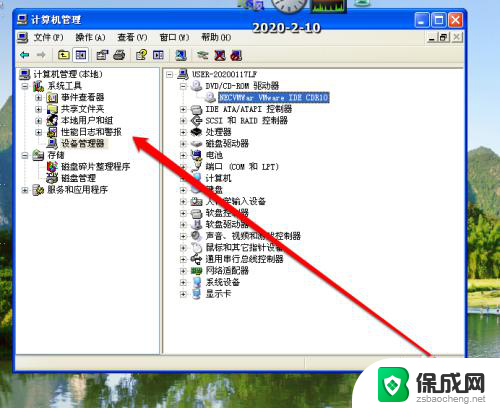 win10dvd驱动器读不出光盘 DVD RW驱动器读不了盘怎么解决
win10dvd驱动器读不出光盘 DVD RW驱动器读不了盘怎么解决2024-07-15
-
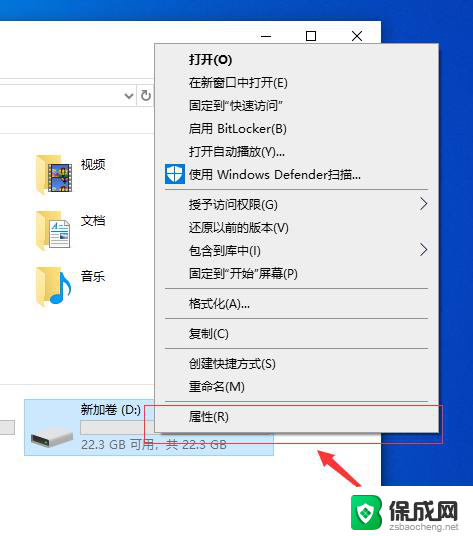 win10系统盘读写权限 Win10 D盘没有读写权限怎么办
win10系统盘读写权限 Win10 D盘没有读写权限怎么办2023-11-27
-
 windows10如何更改光驱盘符 修改光驱或其他盘的盘符方法
windows10如何更改光驱盘符 修改光驱或其他盘的盘符方法2023-10-31
-
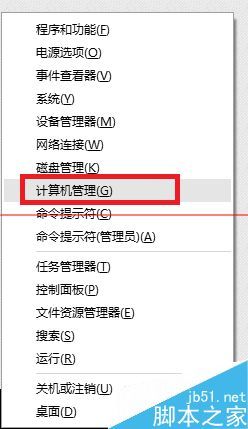 设备管理器里没有dvd驱动器 如何解决win10系统找不到DVD光驱的问题
设备管理器里没有dvd驱动器 如何解决win10系统找不到DVD光驱的问题2023-11-29
-
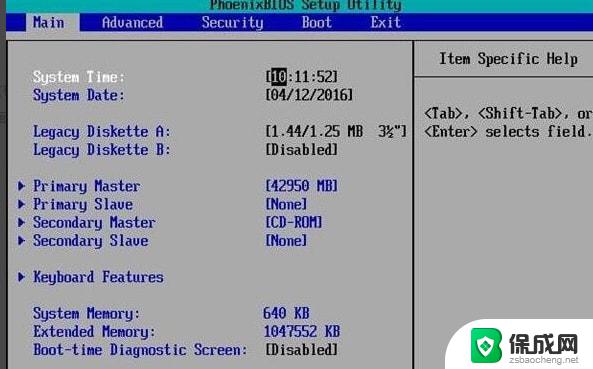 联想window10怎么打开光盘 笔记本没有光驱怎么播放光盘
联想window10怎么打开光盘 笔记本没有光驱怎么播放光盘2024-10-17
-
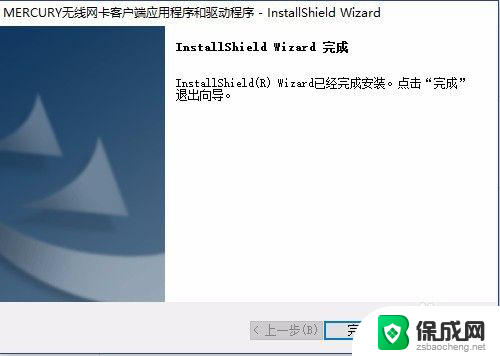
- win10电脑显示不出磁盘 Windows10系统磁盘不见了的解决办法
- 鼠标光标总是闪 Win10系统鼠标光标乱闪解决方案
- win10更新出错进不了系统 Win10系统更新后黑屏无法进入系统怎么解决
- 电脑一直更新进不了系统怎么办 Win10系统更新后出现错误代码无法登陆系统解决方法
- 如何增强网速win10 笔记本电脑加快网速方法
- win10如何彻底删除搜狗主页 搜狗浏览器卸载步骤
- 戴尔笔记本开机密码忘了怎么办win10 Windows10开机密码忘了怎么办忘了怎么办
- win10重新分区教程 Windows10怎么分区硬盘
- win10文件夹视频文件显示预览内容 Win10系统文件预览设置方法
- win10如何调声音 笔记本声音调节步骤
win10系统教程推荐
- 1 win10在哪儿看电脑具体型号 查询笔记本电脑型号的步骤
- 2 电脑win10系统怎么调整屏幕亮度 电脑屏幕亮度调节软件
- 3 win10屏幕显示不全怎么办 电脑屏幕显示不全怎么设置
- 4 win10耳机插上电脑怎么没反应 电脑插耳机无声音怎么办
- 5 window屏保怎么关了 windows10屏保如何取消
- 6 win10密码忘记了怎么办的最简单的方法 Windows10开机密码忘记怎么办
- 7 window10桌面图标被隐藏了怎么恢复 电脑桌面图标不见了怎么解决
- 8 win10系统怎么设置屏幕一直亮着 如何让笔记本屏幕一直亮着
- 9 window10开机没声音 电脑突然无声音怎么解决
- 10 win10电脑密码忘了怎么解开 笔记本电脑忘记密码如何重置